本文實例為大家分享了Win8下python3.5.1安裝教程的具體步驟,供大家參考,具體內容如下
首先,找到python下載的地址,如下圖所示
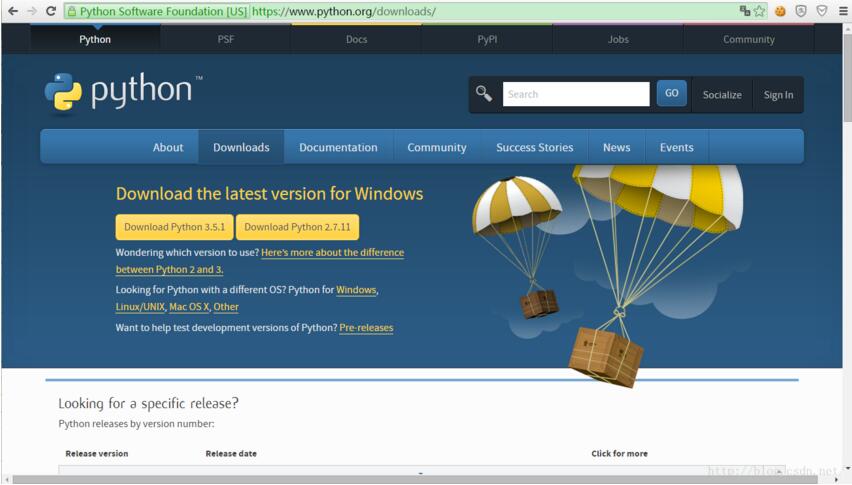
在這里我選擇了python 3.5.1(看網上的其他教程選擇2.7.11的人貌似會比較多一點)
點擊即可下載一個exe文件,點擊,并按照其指示進行安裝即可。
安裝過程中需要注意兩個地方:
1.選擇路徑的時候最好僅使用英文,否則有可能在安裝完成之后無法使用(如:d:\python);
2.在安裝過程中會提示一個選項為是否配置環境變量,這里最好選中,但也可以稍后自己進行環境變量的配置,當然這里還會出現是否安裝pip的選項等,建議選中安裝,也可根據自己情況處理。
安裝結束之后,應當通過cmd判斷一下是否安裝成功,在命令行中輸入python,如果出現以下內容,這說明安裝成功。

假如安裝錯誤,可以檢查一下環境變量,方法如下:
控制面板->系統->高級系統設置->環境變量
如果自己配置的話,也是進入環境變量的頁面,上面一欄選中tmp,下面一欄選中path,點擊“編輯”。path中會有一些其他的內容,不要更改原來存在于path中的內容,將鼠標光標放在最末端,加上一個英文符分號表示與前面的其他內容分隔,分號之后加上安裝python的路徑,注意在路徑之后不要再加分號了(如:";d:\python")。
這樣就完成了整個python的安裝過程。
以上就是本文的全部內容,希望對大家的學習有所幫助,也希望大家多多支持服務器之家。
原文鏈接:https://blog.csdn.net/ly_sept/article/details/50864996










